الإعلانات
تحولت من Windows إلى Mac و الوصول إلى الأساسيات دليل سريع لاستخدام ماك لمستخدمي ويندوزيجب أن يعرف كل مستخدم لنظام Windows أساسيات العمل على جهاز Mac. إليك دليل سريع لمساعدة القادمين الجدد من Mac على إيجاد طريقهم. قراءة المزيد ? هل تتساءل عن كيفية تثبيت البرنامج على جهاز MacBook من سطر الأوامر؟ حصلت على تطبيق Windows قديم يجب عليك ببساطة تشغيله على جهازك الجديد كومبيوتر ابل?
يعمل نظام تشغيل Mac الخاص بك بشكل مختلف تمامًا عن نظيره في Windows. لا يوجد سجل مركزي ، وغالبًا لا توجد ملفات مثبتة ، وتكون برامج إزالة التثبيت أقل شيوعًا على النظام الأساسي من تلك الموجودة على Windows.
إليك ما تحتاج إلى معرفته حول إضافة أو إزالة البرامج على جهاز Mac.
التثبيت من Mac App Store
مناسب ل: التطبيقات الشائعة التي يمكنها استخدام سوق النظام الأساسي لتثبيت التحديثات ، ولكن غالبًا ما تكون العديد من حزم البرامج مفقودة. يجب عليك أيضا تجنب شراء الألعاب من متجر تطبيقات Mac لماذا يجب عليك تجنب شراء الألعاب من متجر تطبيقات Macلا يحتوي متجر Mac App Store على شمعة في نفس المتجر الذي يستخدمه مستخدمو iPhone و iPad لإهمال التطبيقات والألعاب وعمليات الشراء داخل التطبيق. قراءة المزيد ، ولا سيما متعددة اللاعبين.
من المحتمل أن تكون متاجر التطبيقات هي أسهل طريقة لتثبيت البرامج على أي نظام أساسي ، سواء كان جهاز iPhone أو Windows 10. العيب الرئيسي هو ذلك العديد من التطبيقات الشائعة مفقودة من المتجر لماذا يستمر المطورون في مغادرة متجر تطبيقات Mac؟هل أصبح Mac App Store عبئًا على مطوري Mac؟ قررنا التحدث إلى عدد قليل ومعرفة ذلك. قراءة المزيد ، ويجب أن تتوافق التطبيقات المدرجة مع قواعد الحماية من Apple التي تقيد ما يمكن للمطورين القيام به. وهذا يعني أيضًا أن هذا ربما يكون المصدر الأكثر أمانًا لبرامج الجهات الخارجية.
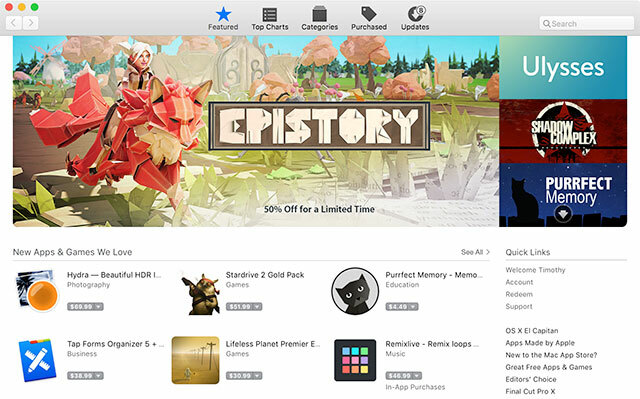
ستحتاج إلى تسجيل الدخول إلى Mac App Store قبل استخدامه ، ما عليك سوى تشغيله ثم النقر متجر و تسجيل الدخول باستخدام معرف Apple الخاص بك. لتثبيت التطبيقات من Mac App Store:
- إطلاق متجر تطبيقات ماك التطبيق والعثور على التطبيق الذي تريده من خلال تصفح علامات التبويب ذات الصلة ، أو البحث عنه.
- اختر تطبيقًا وانقر تثبيت، ثم أدخل كلمة مرور معرف Apple للتحقق من هويتك.
- انتظر حتى يتم تنزيل التطبيق وتثبيته ، ثم قم بتشغيله بالنقر فوق إطلاق, البحث عن أضواء كاشفة ، 7 عادات جيدة يجب على كل مستخدم Mac التعود عليهاسنقوم اليوم بمشاركة عادات Mac المفضلة لدينا ، بينما نحاول يائسين نسيان العادات السيئة. قراءة المزيد أو العثور عليه في التطبيقات مجلد.
لإزالة تطبيق قمت بتثبيته بهذه الطريقة ، قم بتشغيله مكتشف وانتقل إلى التطبيقات مجلد. اسحب رمز التطبيق إلى قمامة، يدمر، يهدم بن لإزالته. يمكن إعادة تنزيل أي تطبيقات قمت بتنزيلها في الماضي (مجانًا أو مدفوعة) بموجب تم شراؤها التبويب.
سحب وإسقاط التثبيتات
مناسب ل: التطبيقات التي نزّلتها من الإنترنت كملفات .DMG أو .ZIP أو .APP.
إذا كنت تقوم بتنزيل تطبيق من مكان آخر غير سوق Apple ، فهناك فرصة جيدة لتنزيل ملف .DMG. هذه هي صور القرص ، والتي يجب النقر نقرا مزدوجا لتحميلها مثل DVD أو محرك أقراص USB. ستظهر بعد ذلك في مكتشف الشريط الجانبي تحت الأجهزة.
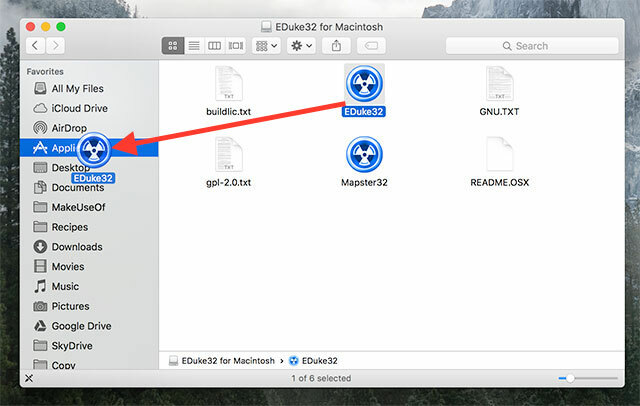
يمكنك أيضًا تنزيل أرشيفات .ZIP ، والتي ستحتاج إلى استخراجها أولاً بالنقر المزدوج عليها. في بعض الأحيان تقوم مواقع الويب ببساطة بتنزيل ملف .APP. لتثبيت هذه التطبيقات:
- قم أولاً بتثبيت .DMG وافتح الجهاز فيه مكتشفأو فك ضغط ملف ZIP أو البحث عن ملف .APP.
- اسحب ملف .APP (رمز التطبيق) إلى التطبيقات المجلد في Finder.
- قد تحتاج إلى توفير كلمة مرور المسؤول للتطبيقات التي تتطلب امتيازات إضافية.
- قم بتشغيل التطبيق عبر Spotlight (القيادة + مفتاح المسافة) أو من خلال العثور عليه في التطبيقات مجلد.
يمكنك سحب رمز التطبيق إلى المهملات لإزالة التطبيق.
التركيب المعبأ
مناسب ل: تم تثبيت برامج تثبيت التطبيقات الشبيهة بنظام Windows كملفات .PKG.
في بعض الأحيان ، ستحتاج إلى تثبيت البرنامج باستخدام أداة تثبيت ، مجمعة كملف .PKG. يشبه هذا تمامًا تثبيت البرامج على Windows ، حيث سيوفر المثبت عادةً بعض الخيارات للاختيار من بينها ، وغالبًا ما يتطلب كلمة مرور المسؤول لإجراء تغييرات على نظامك. لتثبيت .PKG ، ما عليك سوى النقر فوقه نقرًا مزدوجًا واتباع التعليمات.
على الرغم من أنه يمكنك غالبًا سحب رمز التطبيق إلى المهملات مثل أي سلة أخرى ، إلا أن التطبيقات المثبتة عبر هذه الطريقة تحتوي أحيانًا على برامج إلغاء التثبيت أو التطبيقات. قد تحتاج أيضًا إلى توفير كلمة مرور المسؤول لإجراء تغييرات على أجزاء معينة من نظامك.
تثبيت سطر الأوامر
مناسب ل: التطبيقات الشائعة المتاحة من خلال المستودعات المركزية والمستخدمين الذين يقدرون عمليات التثبيت السريعة و كفاءة تجربة سطر الأوامر يبسط Mac CLI سطر الأوامر الخاص بك بحيث يمكنك العمل بشكل أسرعالمحطة الطرفية طريقة قوية وسريعة للعمل ولكنها يمكن أن تكون مخيفة للعديد من المستخدمين. يسهل Mac CLI العثور على سطر الأوامر واستخدامه باستخدام بناء الجملة المبسط. قراءة المزيد .
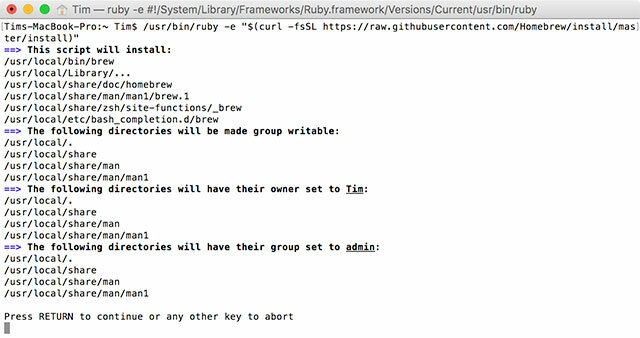
يمكنك الوصول إلى سطر أوامر Mac الخاص بك باستخدام تطبيق مجمع يسمى طرفية، وجدت في التطبيقات> المرافق مجلد أو عن طريق البحث تسليط الضوء. من الممكن أيضًا تثبيت البرنامج من خلال هذه الطريقة ، وهو أسرع بكثير من العثور على البرنامج وتفريغه وسحب الرموز إلى المجلدات.
لتبسيط هذا الأمر ، ستحتاج إلى مدير حزم يسمى Homebrew:
- توجه إلى موقع البيرة ونسخ الأمر المدرج تحت "تثبيت Homebrew".
- إطلاق طرفية و الصق الأمر متبوعًا بإدخال.
- سيقوم Mac بتثبيت Homebrew ، ويطالبك بتثبيت أي حزم إضافية قد تحتاج إليها.
- بمجرد التثبيت يمكنك استخدام
الشرابالأمر في طرفية لتثبيت البرنامج ، على سبيل المثالالشراب تثبيت فايرفوكس
بمجرد التثبيت ، يمكنك استخدام سطر الأوامر لتثبيت مجموعة متنوعة من التطبيقات المجانية الشائعة مثل Dropbox و VLC و Transmission وغيرها الكثير. الدفع مقالنا السابق الذي يغطي Homebrew وما يمكن أن يفعله كيفية تثبيت تطبيقات ماك في الطرفية باستخدام Homebrewهل تعلم أنه يمكنك تثبيت برنامج Mac في Terminal؟ فيما يلي كيفية استخدام Homebrew لتثبيت تطبيقات Mac بسهولة. قراءة المزيد .
تثبيت برامج Windows أو DOS
مناسب ل: برامج Windows التي لا يمكنك العيش بدونها ، والألعاب القديمة ، وأي تطبيقات غير أصلية تريد تشغيلها على جهاز Mac.
هناك طريقتان لتشغيل برنامج Windows على أجهزة Apple ، حيث لا يوجد إصدار Mac أصلي. الأول هو باستخدام طبقة توافق تسمى Wine كيفية تشغيل تطبيقات وألعاب Windows باستخدام Linux Wineهل هناك طريقة لجعل برنامج Windows يعمل على Linux؟ إجابة واحدة هي استخدام النبيذ ، ولكن في حين أنه يمكن أن يكون مفيدًا جدًا ، فمن المحتمل أن يكون الملاذ الأخير فقط. هنا لماذا. قراءة المزيد . يتيح لك هذا البرنامج تثبيت برامج Windows وتشغيلها على نظامي التشغيل Mac و Linux كما لو كنت تقوم بتشغيل Windows. لسوء الحظ ، إنها ليست الحلول الأكثر موثوقية ، ولكن نظرًا لعدم وجود مضاهاة ، فهي طريقة سريعة نسبيًا للقيام بذلك.
والطريقة الأخرى للقيام بذلك هي استخدام المحاكاة الافتراضية ، حيث تستخدم برنامجًا لمحاكاة جهاز كمبيوتر يعمل بنظام Windows وتشغيل Windows أعلى OS X. في حين أن هذا سيوفر الأداء الأكثر استقرارًا (البرنامج يعمل على كل حال على نظام التشغيل المقصود) ، فهو خنزير الموارد الذي يتطلب الكثير من الذاكرة المجانية وقوة المعالجة. قد تواجه أيضًا مشاكل في برامج التشغيل والتسارع ثلاثي الأبعاد.

لقد تناولنا هذا من قبل مقال حول تشغيل ألعاب Windows و DOS على جهاز Mac الخاص بك 5 طرق للعب ألعاب Windows & DOS القديمة على جهاز Mac الخاص بكهل تريد لعب ألعاب Windows و DOS الكلاسيكية على جهاز Mac الخاص بك ، ولكنك غير متأكد من أين تبدأ؟ سننظر اليوم في جميع الخيارات المتاحة لك ، وكيفية الاختيار بينها. قراءة المزيد ، ولكن الدليل ينطبق على البرامج العادية مثلما ينطبق على Age of Empires II. كل ما تحتاجه مشمول تحت المحاكاة الافتراضية و نبيذ أقسام.
إذا كان ذلك ممكنًا ، فقد يكون من المفيد أن تجد نفسك تطبيقًا محليًا للقيام بهذه المهمة بدلاً من ذلك. ستختبر أداءً أسرع واستقرارًا أكبر.
تشغيل البرامج & GateKeeper
GateKeeper هو رد Apple على المشكلة المتزايدة لبرامج Mac الضارة. إنها ميزة أمان تمنع جهاز Mac من تشغيل البرامج المثبتة من أي مكان. بشكل افتراضي ، سيسمح لك Mac فقط بتشغيل التطبيقات من المطورين الموثوق بهم ومتجر Mac App Store ، ولكن العديد من التطبيقات التي لا تقع ضمن هذا الاختصاص شرعية ولا تشكل أي خطر على جهازك.
يمكنك تغيير إعدادات GateKeeper تحت تفضيلات النظام> الأمان> عام. ستحتاج إلى النقر فوق رمز القفل وإدخال كلمة مرور المسؤول لإجراء التغييرات ، ولكن ستتمكن من تعطيل الميزة للسماح بتشغيل البرامج من أي مكان.
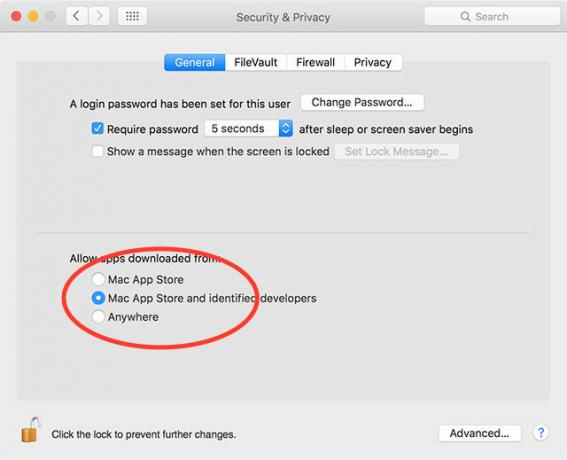
خيار بديل هو السماح للتطبيقات بالعمل على أساس كل حالة على حدة ، مما يلغي الحاجة إلى تعطيل الميزة تمامًا. بعد تشغيل تطبيق تم رفضه بواسطة GateKeeper ، توجه مباشرةً إلى تفضيلات النظام> الأمان> عام حيث سيبلغ جهاز Mac أنه رفض تشغيل أحد التطبيقات. يمكنك بعد ذلك النقر فوق افتح على أي حال زر لإنشاء استثناء لهذا التطبيق المحدد ، والذي سيسمح بتشغيله في المستقبل.
إزالة البرامج
كما هو موضح في معظم طرق التثبيت هذه ، فإن أسهل طريقة لإزالة البرنامج تتضمن عادةً العثور على التطبيق في جهازك التطبيقات المجلد وسحب الرمز إلى قمامة، يدمر، يهدم سلة مهملات. قد تجد أيضًا حزمة إلغاء التثبيت أيضًا.
ولكن هناك طريقة أكثر شمولا وملاءمة لإلغاء تثبيت الملفات باستخدام تطبيق مجاني يسمى AppCleaner. يسمح لك بإزالة التطبيقات بشكل مجمّع ، مما يعني أنه يمكنك إخلاء مساحة كبيرة وتنظيف مجلد التطبيقات مرة واحدة. سيكون أيضًا أعمق من مجرد السحب والإفلات ، ومحاولة وإزالة الملفات الأخرى المرتبطة بالتطبيقات التي لم تعد تريدها.
إنه دقيق للغاية حتى أنه يمكنه إعادة تعيين تجارب البرامج التجريبية ، ولكنك لم تسمع ذلك منا. تحقق من دليل لإلغاء تثبيت كل شيء تقريبًا من جهاز Mac كيفية إلغاء تثبيت البرامج على ماكهل تريد إلغاء تثبيت البرامج على جهاز Mac الخاص بك؟ لديك عدة خيارات! إليك كيفية إزالة البرامج والتطبيقات من جهاز Mac الخاص بك. قراءة المزيد .
هل لديك أي أسئلة حول تثبيت أو إزالة البرامج من جهاز Mac الخاص بك؟ اسأل في التعليقات أدناه وسنبذل قصارى جهدنا للمساعدة.
تيم كاتب مستقل يعيش في ملبورن بأستراليا. يمكنك متابعته على تويتر.


